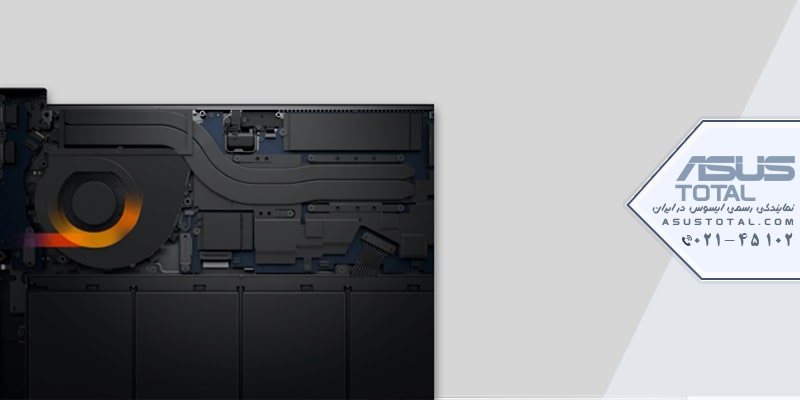فن لپ تاپ معمولاً با قدرت 5 ولتی در لپ تاپ ها عرضه می شود. پورتی که فن لپ تاپ به مادربرد متصل می کند به عنوان header fan معروف است. اکثر فن ها 3 سیم/پین دارند. یکی برای تامین ولتاژ (سیم قرمز)، سیم نول (سیم سیاه) و دیگری برای کنترل سرعت فن (سیم زرد) استفاده می شود. سپس فن CPU توسط BIOS به صورت مکانیزم مرحله ای کنترل می شود. وقتی دما از آستانه فراتر می رود، فن معمولاً روشن می شود. هرچه دما و بار CPU بیشتر باشد، فن سریعتر می چرخد. اگر BIOS شما اشتباه تنظیم شده است یا قدیمی است، ممکن است با فن خود مشکل داشته باشید. روشن نشدن فن لپ تاپ ایسوس دلایل متعددی دارد که در ادامه به بررسی این دلایل و راه حل ها آن ها خواهیم پرداخت.تعمیر لپ تاپ ایسوس به صورت تخصصی در ایسوس توتال انجام می شود.
اگر فن لپ تاپ ایسوس روشن نشود چه مشکلاتی به وجود می آید.
هنگامی که فن لپ تاپ از کار می افتد، ممکن است مشکلات زیادی ایجاد کند، مانند:
- 1. لپ تاپ به طور ناگهانی خاموش می شود: کامپیوتر اغلب بدون هشدار خاموش می شود و منجر به خرابی دستگاه یا از بین رفتن اطلاعات می شود. اگر لپ تاپ شما به طور ناگهانی خاموش شود، فرصتی برای ذخیره داده های خود نخواهید داشت. همچنین هنگام راه اندازی مجدد تمام اطلاعات شما از بین می رود.
- آسیب به مادر برد: اگر فن لپ تاپ ایسوس روشن نشود همچنین ممکن است به مادربرد آسیب برساند و باعث غیر قابل بوت شدن دستگاه شود.
دلایل روشن نشدن فن لپ تاپ ایسوس
اگر فن لپ تاپ ایسوس شما کار نمی کند، مشکل می تواند از خود فن، مادربرد، تا منبع تغذیه باشد. فن می تواند با گرد و غبار و پرز مسدود شده و از چرخش آن جلوگیری کند. سیم هایی که وارد فن می شوند همچنین می توانند مانع تیغه های فن شده و از چرخش آن جلوگیری کنند. مادربرد شما نیز می تواند مشکل ساز باشد. اگر مدار تغذیه کننده فن دچار اتصال کوتاه یا سوختگی شده باشد، فن شما نمی تواند بچرخد. همین مشکل می تواند از منبع تغذیه ایجاد شود، زیرا نمی تواند ولتاژ مناسب را برای شروع به کار فن را فراهم کند.
به یاد داشته باشید که طبیعی است که فن لپ تاپ در هنگام پایین آمدن دمای CPU یا عدم اجرای برنامه های پرقدرت، چرخش خود را متوقف کند.ژ
عیب یابی فن لپ تاپ ایسوس
مشکل می تواند فن، مادربرد یا منبع تغذیه شما باشد. لپ تاپ خود را خاموش کرده و دکمه روشن / خاموش را فشار دهید. فوراً F12 را فشار دهید تا وارد گزینه های بوت سیستم شوید. در صفحه منوی بوت، گزینه Diagnostics را انتخاب کنید. پنجره PSA+ نمایش داده می شود و لیست تمام دستگاه های شناسایی شده در لپ تاپ را نشان می دهد. گزینه Diagnostics شروع به اجرای آزمایش بر روی همه دستگاه های شناسایی شده می کند. پس از اتمام آزمایش، پیام if you want to continue memory test ظاهر می شود، شما گزینه no را انتخاب کنید.
سپس 32-bit Diagnostics آغاز می شود، select custom test را انتخاب کنید. حالا فن را به عنوان یک دستگاه خاص انتخاب کرده و تست را اجرا کنید. پس از اتمام آزمایش، نتایج ظاهر می شوند و یادداشتی از صفحه نمایش داده می شود. در صورت دریافت پیغام خطا مانند Fan-The [Processor Fan] failed to respond correctly . کد خطا 2000- یا Validation 13133 در این صورت فن شما خراب است و نیاز به تعویض دارد.
در زیر برخی از راه حل های رایج برای برای حل روشن نشدن فن لپ تاپ ایسوس آورده شده است.
روش 1: لپ تاپ را ریستارت کنید
از آنجایی که فن لپ تاپ گشتاور زیادی ندارد در صورت انسداد با گرد و خاک و آلودگی ها آن می تواند عملکرد خود را از دست بدهد. حتی ممکن است پس از برداشتن گرد و غبار از فن و برای جلوگیری از سوختن فن و برای رفع مشکل لپ تاپ خود را ریستارت کنید.
روش دوم: سیم کشی فن را بررسی کنید
از آنجایی که فن های لپ تاپ گشتاور کمی ایجاد می کنند، سیم های منتهی به موتور فن ممکن است از چرخش تیغه ها جلوگیری کند. فن را بردارید و از نظر وجود سیم و غیره که داخل تیغه های فن قرار گرفته اند، آن را بررسی کنید. برای جلوگیری از گیر افتادن سیم ها روی تیغه های فن، سیم فن را با اپوکسی به کناره های آن محکم کنید.
روش سوم: گرد و غبار فن را با هوای فشرده پاک کنید
گرد و غبار دائماً فن را مسدود می کند. گرد و غبار و آلودگی هایی مانند پرز پتو می تواند به تیغه های فن برخورد کرده و آنها را از چرخش باز دارد. با جدا کردن فن آن را تمیز کنید. اگر دقیقاً نمی دانید چگونه این کار را انجام دهید از یک فرد متخصص کمک بخواهید یا لپ تاپ ایسوس خود را به یکی از تعمیرگاه های مجاز لپ تاپ ببرید.
روش 4: مادربرد را تعویض کنید
تنها راهی که می توان با اطمینان گفت که آیا مشکل روشن نشدن فن لپ تاپ ایسوس را مادربرد ایجاد می کند یا خیر این است که تست فن CPU را انجام دهید. در صورت عدم چرخش فن، مادربرد باید تعویض شود.
روش 5: واحد منبع تغذیه را تعویض کنید
تعویض مادربرد در همه سناریوها راه حل شدنی نیست. از آنجا که واحد منبع تغذیه در مادربرد لپ تاپ ها یکپارچه شده است، جایگزینی مادربرد مشکل را حل می کند.
روش ششم: یک فن جدید تهیه کنید
اگر موارد بالا را امتحان کردید و باز هم فن لپ تاپ ایسوس شما روشن نشد، مشکل از خود فن می باشد. بنابراین باید برای خرید یک فن جدید و مناسب با مدل و ولتاژ منبع تغذیه لپ تاپ خود خریداری کنید.
روش 7: بازنشانی تنظیمات BIOS
فن شما توسط BIOS تغذیه می شود. با تنظیم مجدد آن، تنظیمات اشتباه حذف شده و عملکرد فن بازگردانده می شود.
اگر نحوه تنظیم مجدد BIOS را نمی دانید، مراحل زیر را دنبال کنید:
- لپ تاپ را خاموش کنید.
- برای دسترسی به تنظیمات BIOS، کلید پاور را فشار دهید و سپس F2 را سریع فشار دهید.
کلید DEL یا F2 را فشار دهید تا وارد BIOS Setup شوید
- برای پیکربندی مجدد BIOS ، F9 را فشار دهید.
- ذخیره و خروج را با فشار دادن Esc یا F10 انتخاب کنید. سپس Enter را بزنید تا کامپیوتر بتواند دوباره راه اندازی شود.
- بررسی کنید که آیا فن کار می کند.
روش 8: روغن کاری فن
ممکن است فن به دلیل اصطکاک زیاد متوقف شود زیرا یاتاقان برای عملکرد مناسب نیاز به روغن کاری دارد. بنابراین، باید آن را با روغن ماشین چرب کنید.
شما باید قسمت بالای فن پردازنده را بردارید و یک یا دو قطره روغن ماشین را به محور فن بمالید. باید کارایی آن را افزایش دهد.
چگونه یک فن لپ تاپ مناسب بخریم
در بیشتر مواقع، مشکل روشن نشدن فن لپ تاپ توسط خود فن ایجاد می شود که باعث می شود عملکرد آن متوقف شود. ممکن است به دلیل کیفیت پایین یا آسیب به فن باشد. برای جلوگیری از چنین مشکلاتی، خرید یک فن CPU مناسب و قابل اعتماد برای دستگاه شما مفید است.
ADATA ، Intel ، Corsair ، DEEPCOOL ، COOLERMASTER و دیگر تولید کنندگان فن معروف CPU امروزه وجود دارند. شما می توانید یک فن CPU مورد اعتماد را با ضمانت برتر از این فروشگاه های معتبر و مناسب با مدل لپ تاپ ایسوس خود تهیه کنید.
هنگام خرید فن CPU، یکی از مهمترین عواملی که باید در نظر بگیرید میزان گرمای ساطع شده است. فن با انتشار حرارتی خوب از داغ شدن بیش از حد CPU جلوگیری می کند، در نتیجه از خاموش ناگهانی لپ تاپ یا آسیب دیدن آن جلوگیری می کند.
شرکت ایسوس توتال ارائه دهنده تعمیر تبلت ایسوس ، تعمیر موبایل ایسوس ، تجهیزات شبکه ایسوس و تعمیر آل این وان ایسوس می باشد . برای اطلاعات بیشتر با کارشناسان ما تماس بگیرید .